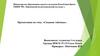Similar presentations:
Консолидация данных. Сводные таблицы
1. Консолидация данных. Сводные таблицы
2.
ОпределениеКонсолидация — объединение, слияние
двух или нескольких форм и/или данных,
т.е. если нужно собрать и объединить
данные из разных мест в одном.
2
3. Консолидация в Excel
34.
В поле «Функция» могут быть выбраныследующие действия:
сумма;
количество;
среднее;
максимум;
минимум;
произведение;
количество чисел;
смещенное отклонение;
несмещенное отклонение;
смещенная дисперсия;
несмещенная дисперсия.
В большинстве случаев используется функция «Сумма».
4
5. Функции
56. Выбор данных
67. Выбор диапазона данных
78. Добавление диапазона данных
89. Выбор диапазона данных из списка
910. Заключительный этап
1011.
1112. Простая консолидация
Всегда есть способ собрать данные с разных листов, неприменяя особых инструментов.
Предположим, что у нас есть несколько таблиц на разных
листах (например с данными по филиалам).
Как просуммировать данные со всех листов и отобразить
результат на отдельном листе?
Проще всего формулой, ставим «=» и выбираем ячейки или
формулы с каждого листа.
12
13. Чтобы осуществить консолидацию по заголовкам:
1. Выделите верхнюю левую ячейку диапазона, в которыйдолжны быть помещены консолидированные данные.
Можно выделить и весь диапазон.
2. Выполните команду Данные - Консолидация. Откроется
диалоговое окно Консолидация , в котором задаются:
Функция, Ссылка, Список диапазонов, Подписи верхней
строки, Значения левого столбца, Созданные связи с
исходными данными.
13
14. Консолидация по заголовкам
1415.
Продолжение3. В списке Функция выберите функцию, с помощью которой
будет производиться консолидация.
4. Введите ссылку на первый исходный диапазон в поле
Ссылка . Ее можно ввести вручную, но удобнее указать
диапазон, нажав кнопку Свернуть диалоговое окно, и
выделив нужный диапазон с помощью мыши.
5. Если исходные данные находятся в другой книге и она в
данный момент закрыта, нажмите кнопку Обзор и выберите
книгу. В поле Ссылка появится путь к выбранной книге.
После этого добавьте к пути ссылку (это придется сделать
вручную).
15
16.
ОпределениеСводная таблица — инструмент
обработки данных, служащий для их
обобщения.
16




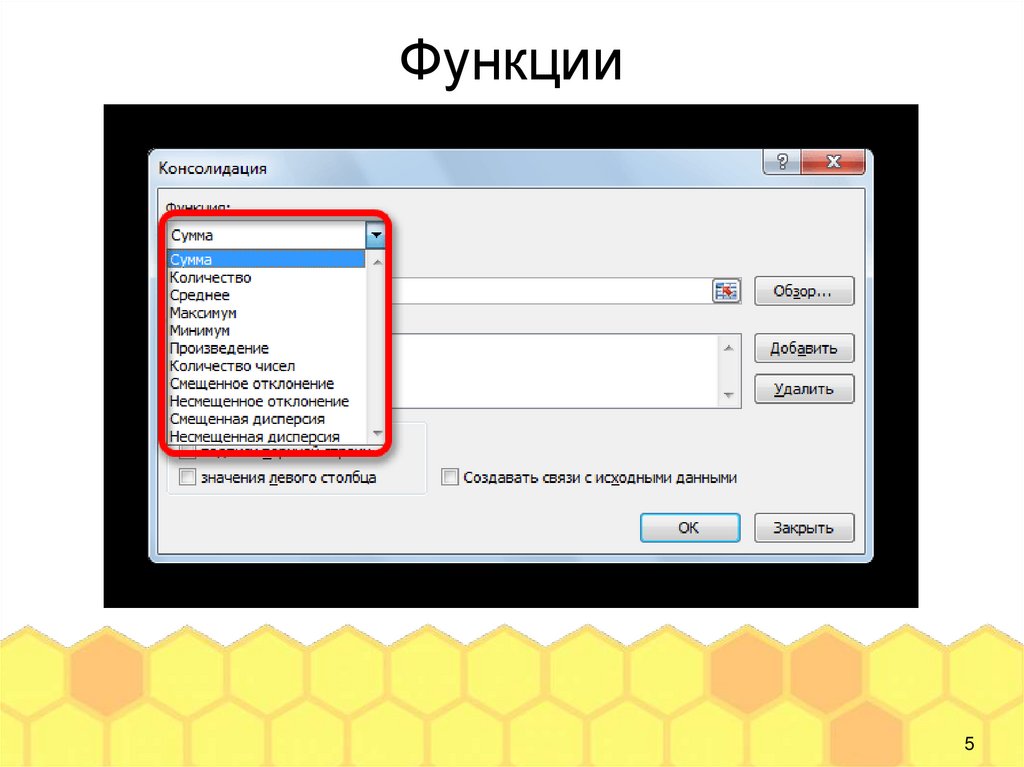

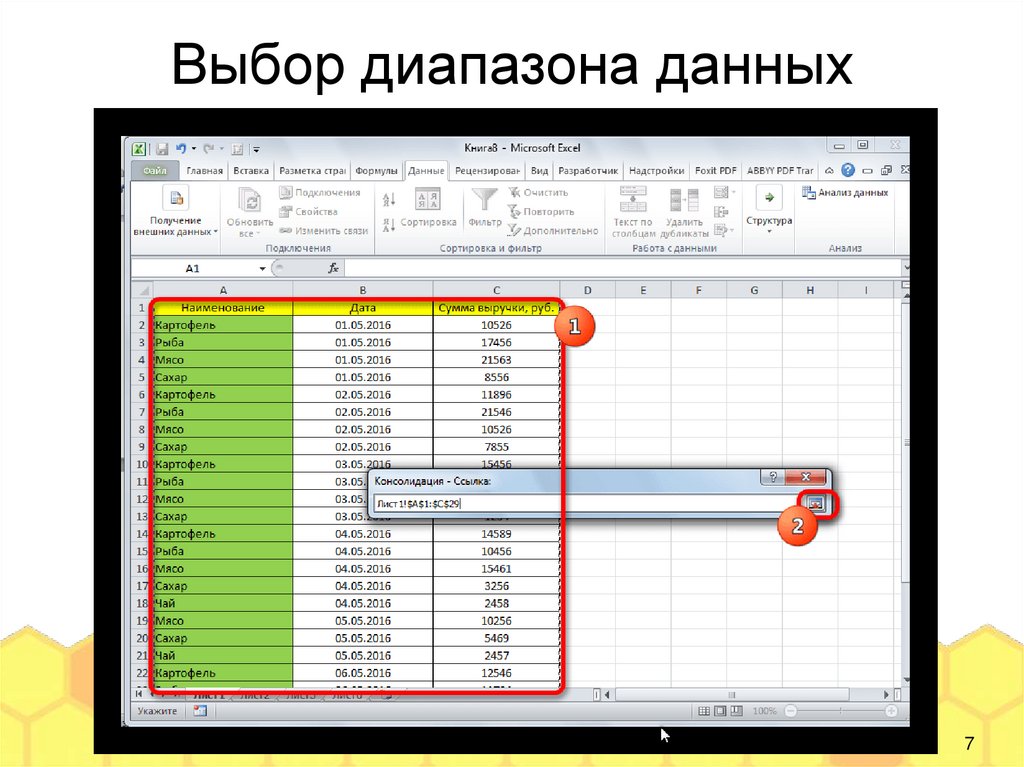
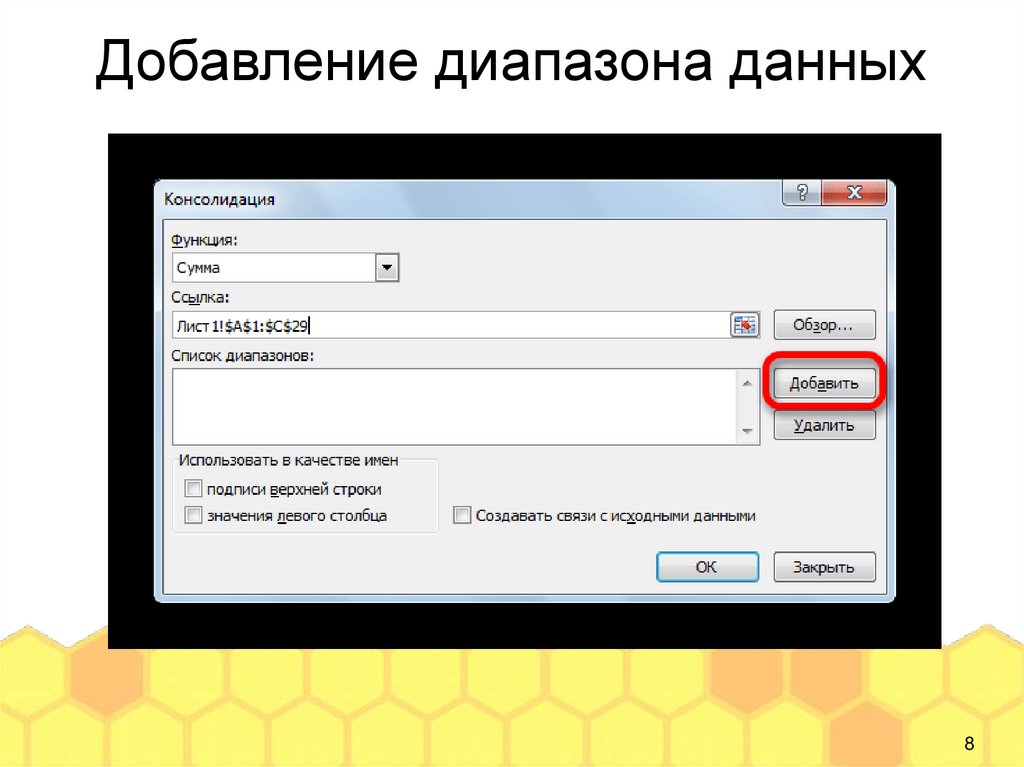


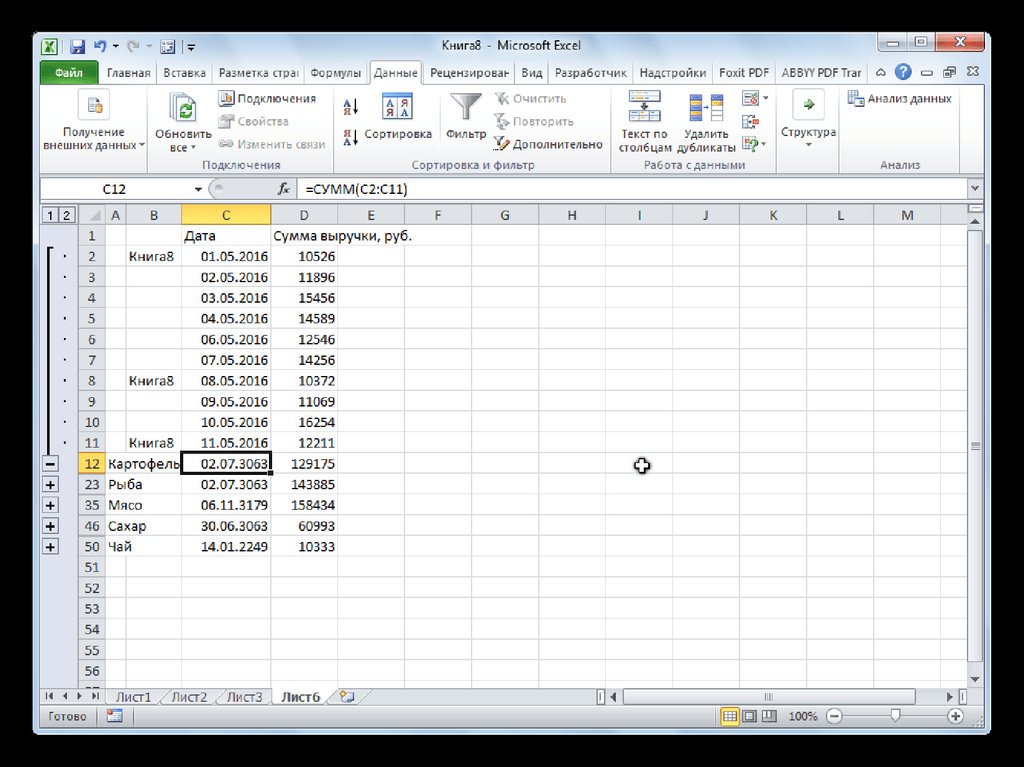


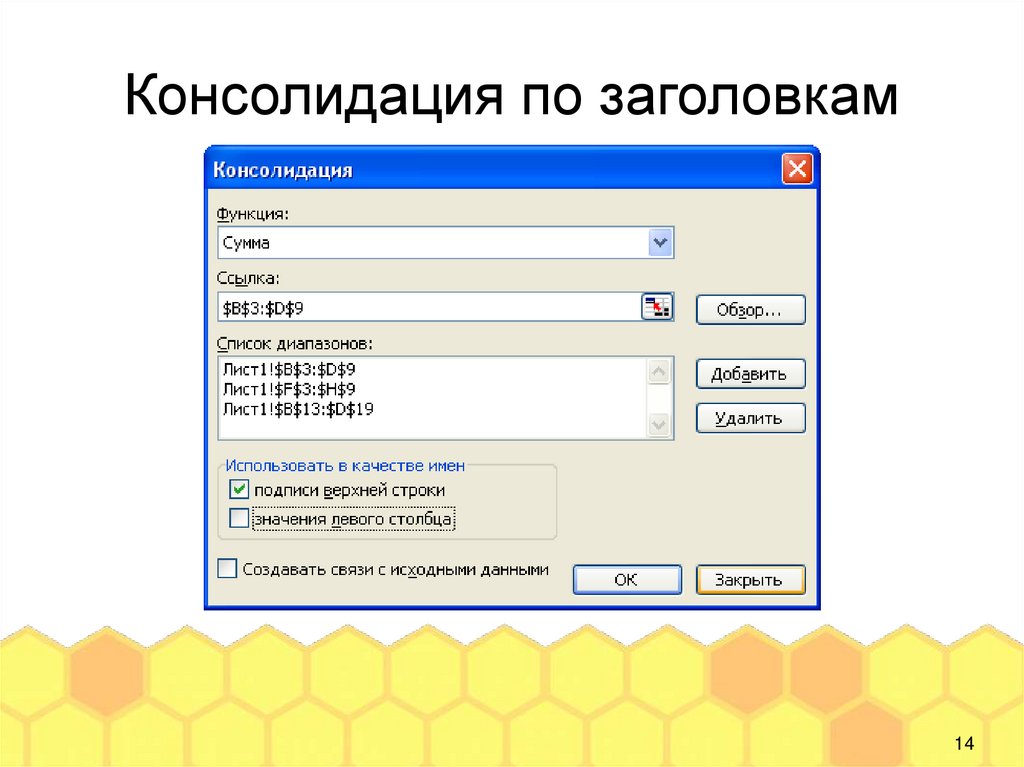


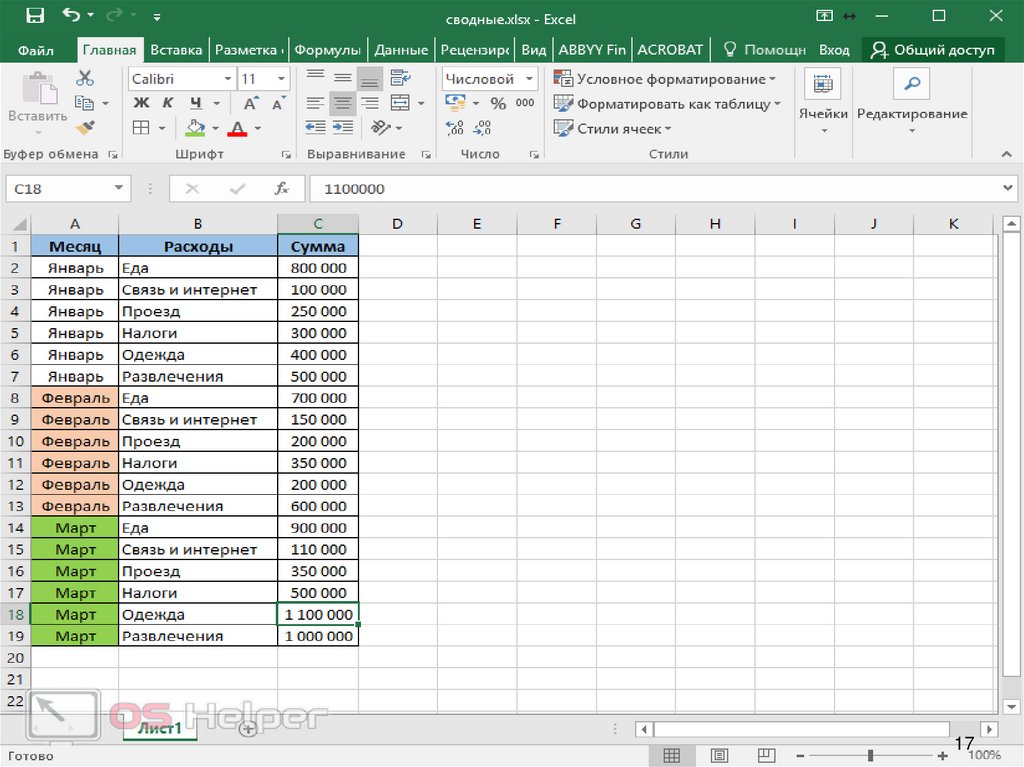
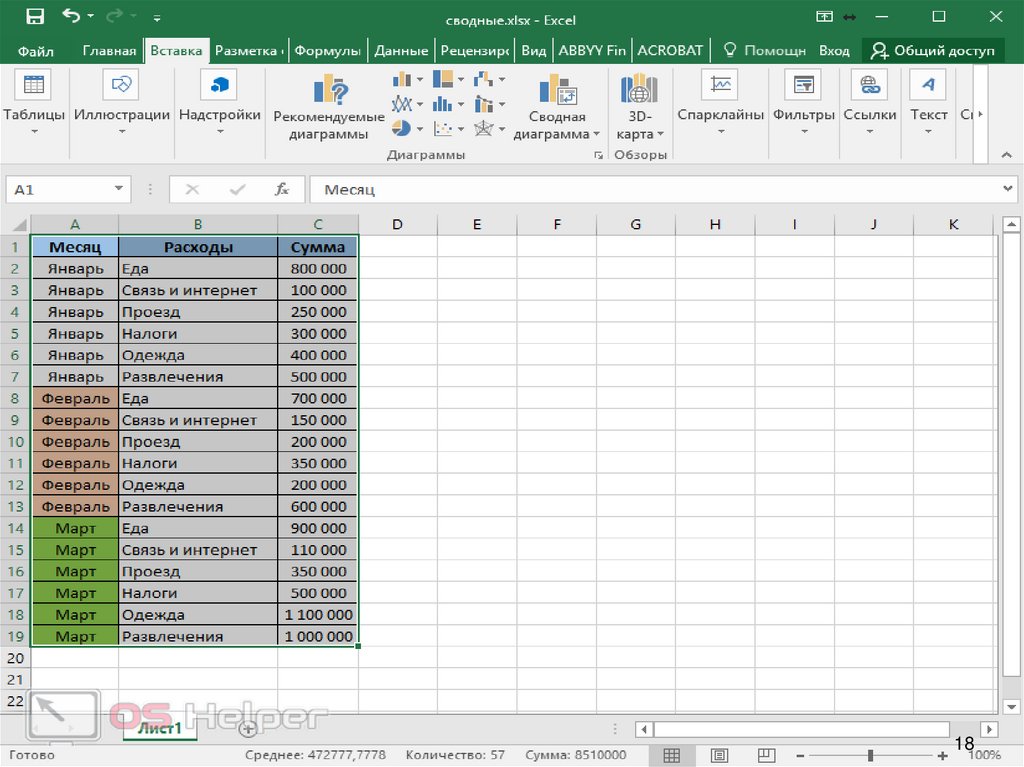
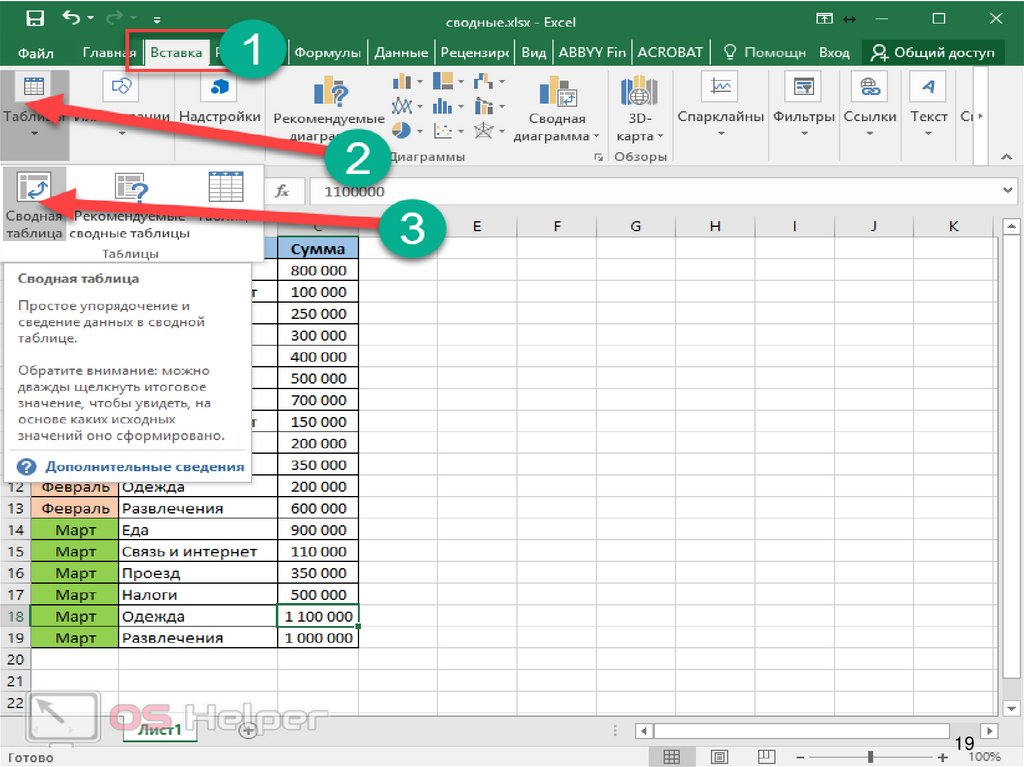
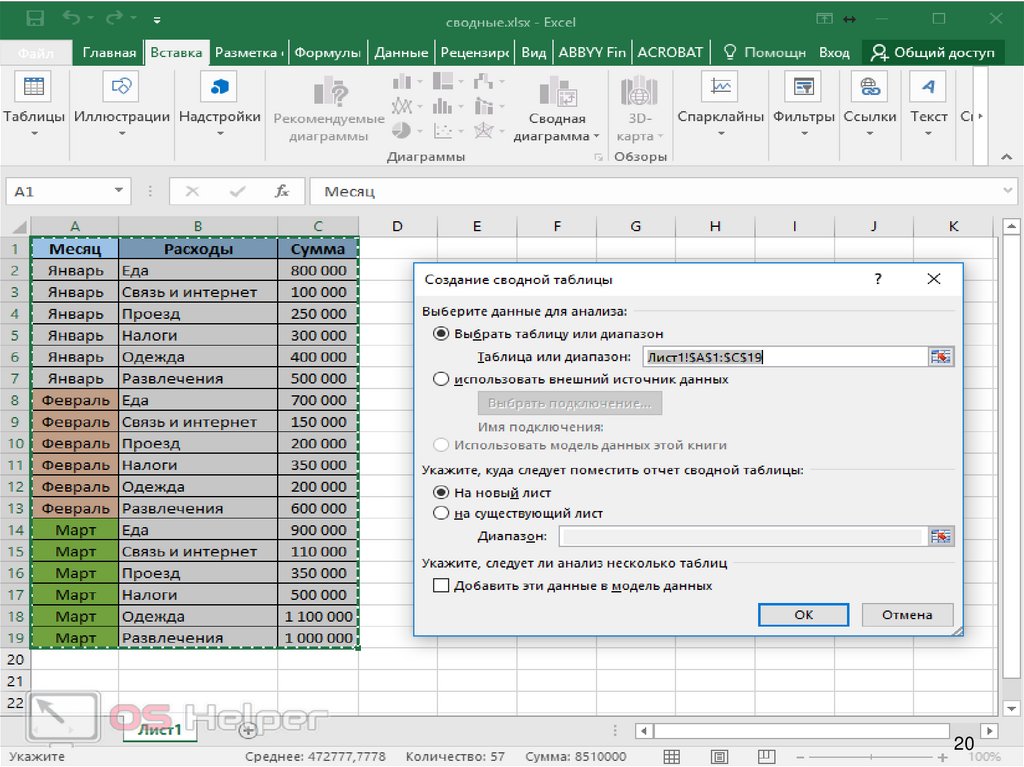
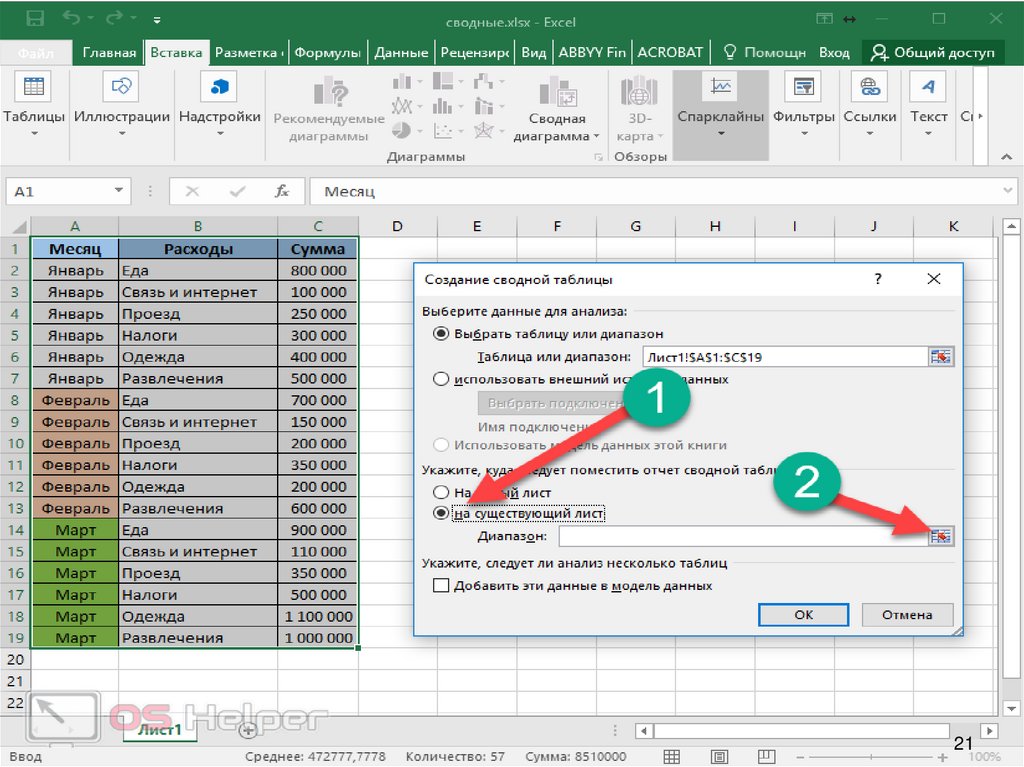
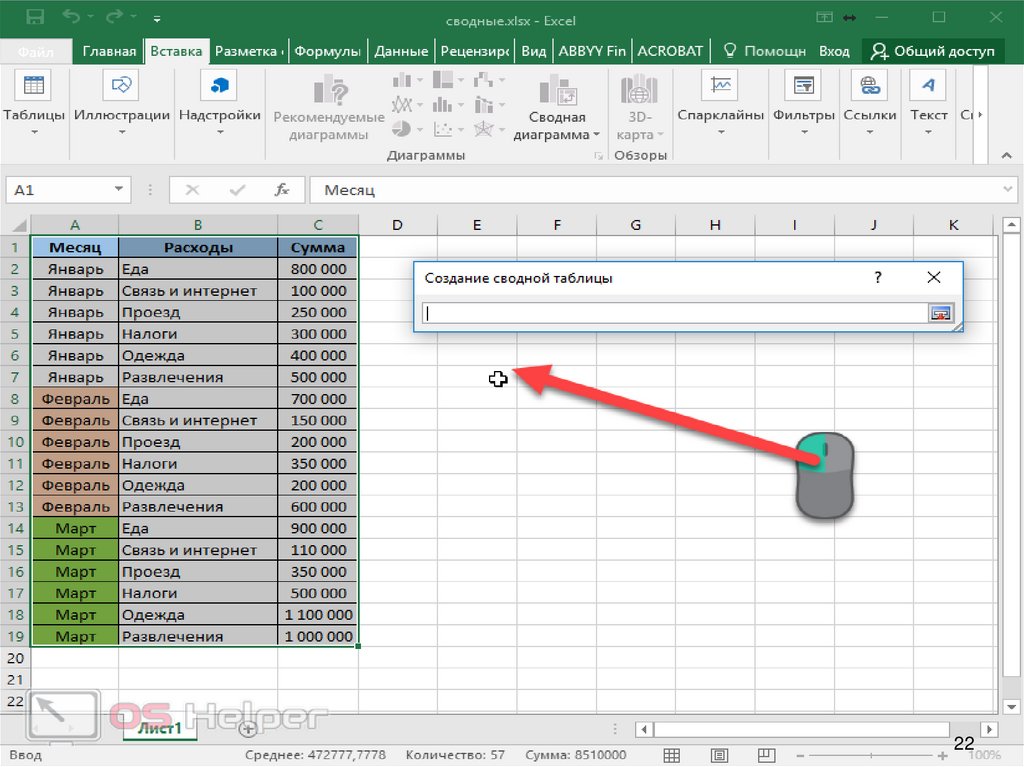
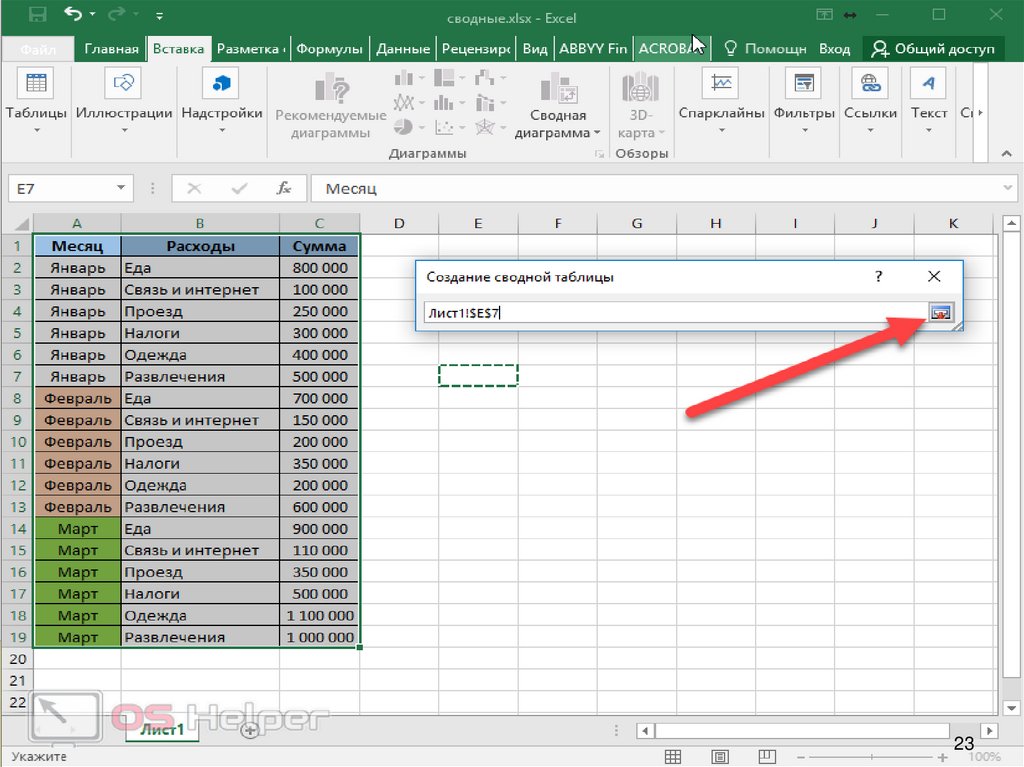
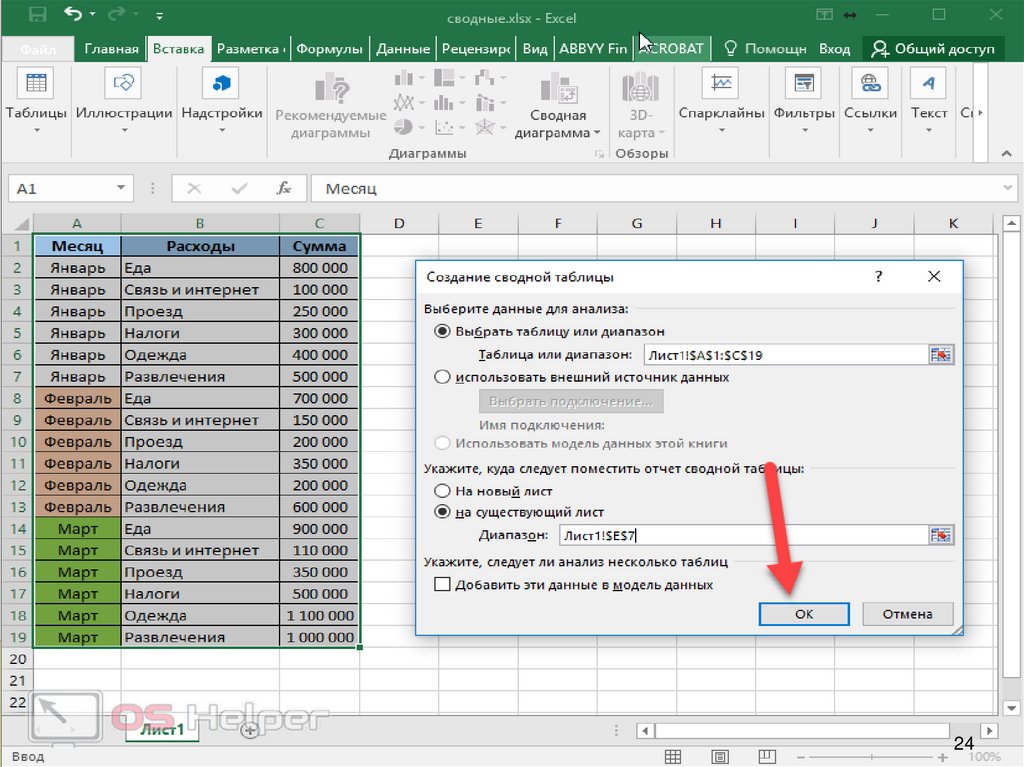
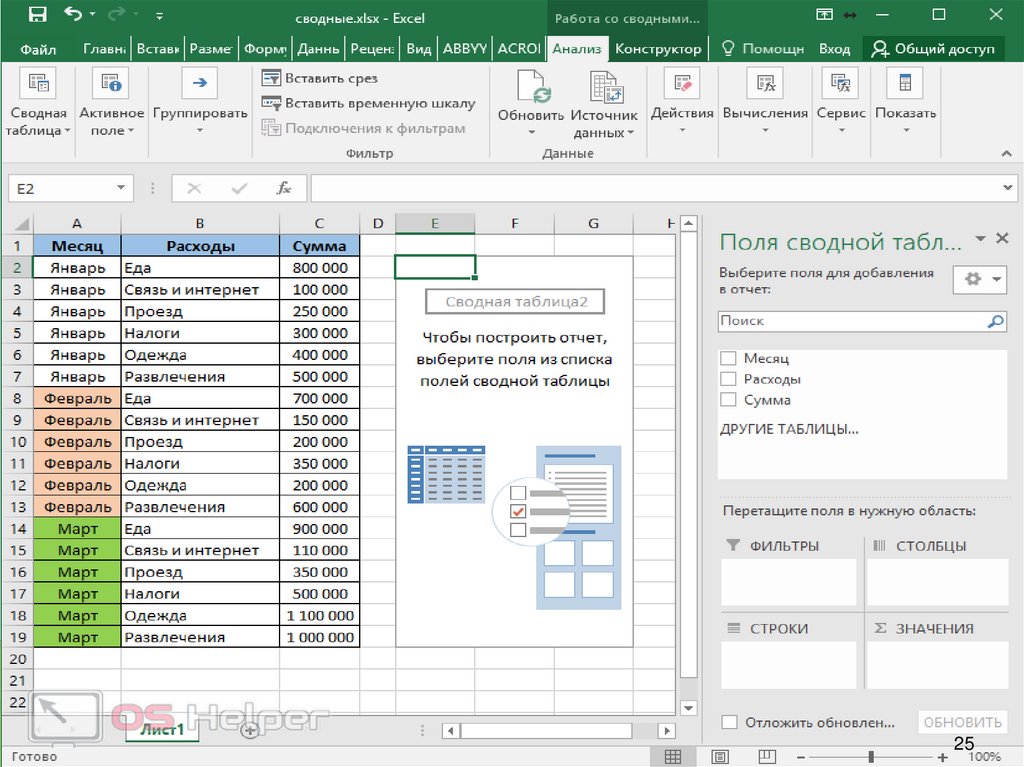
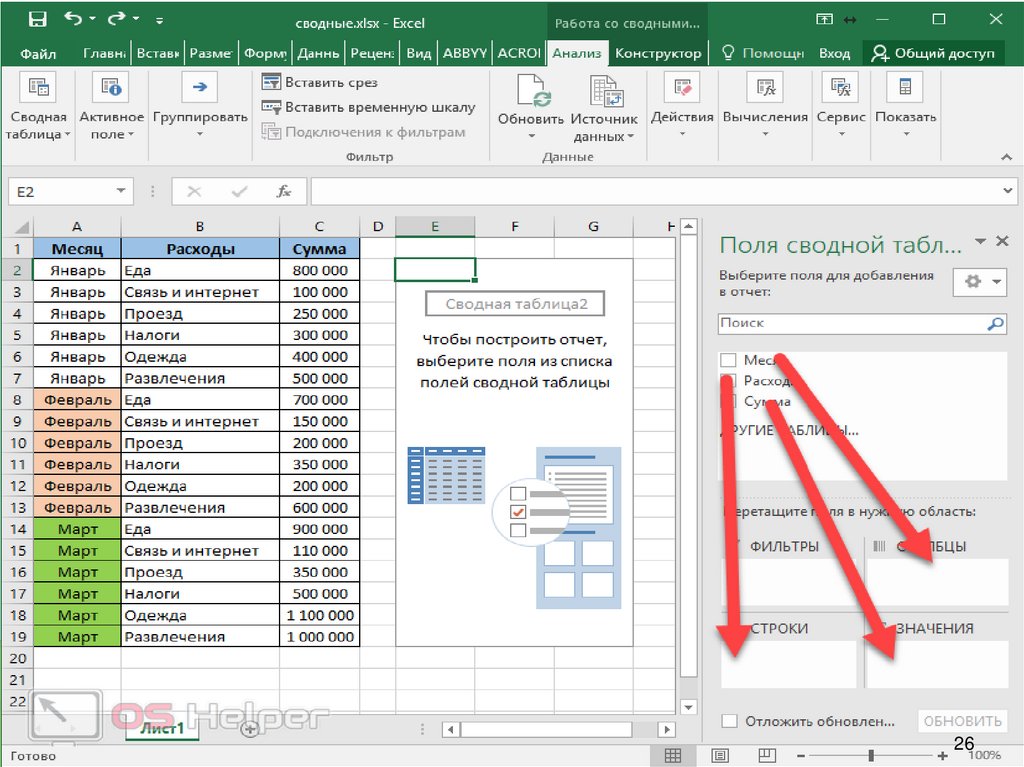
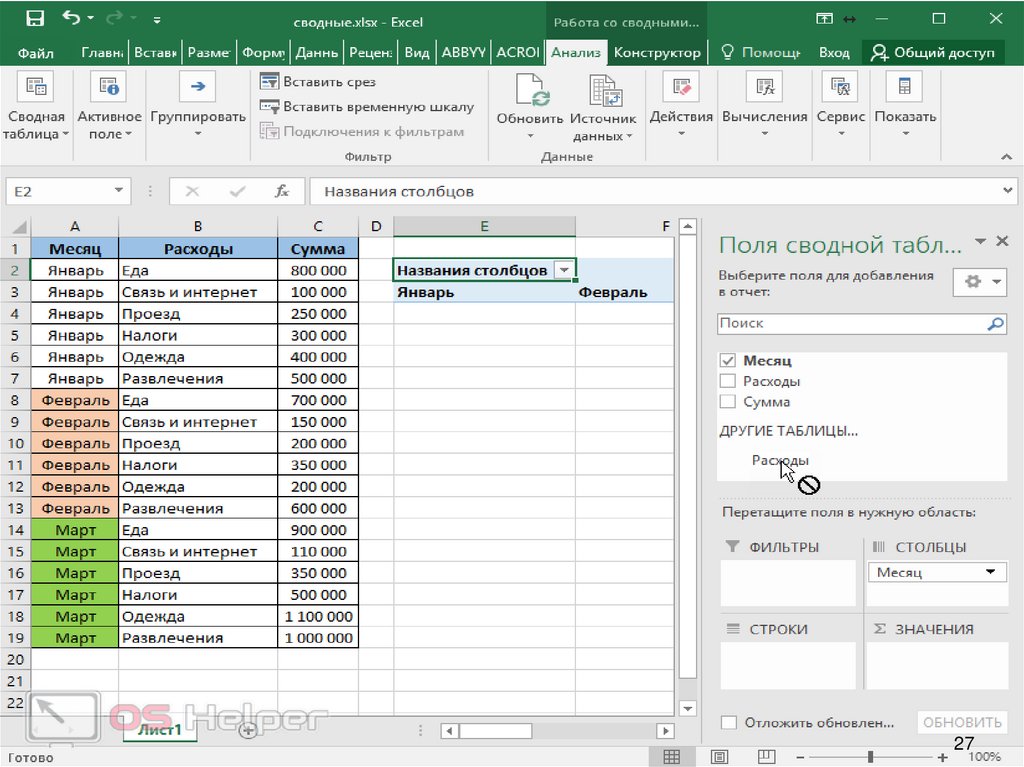
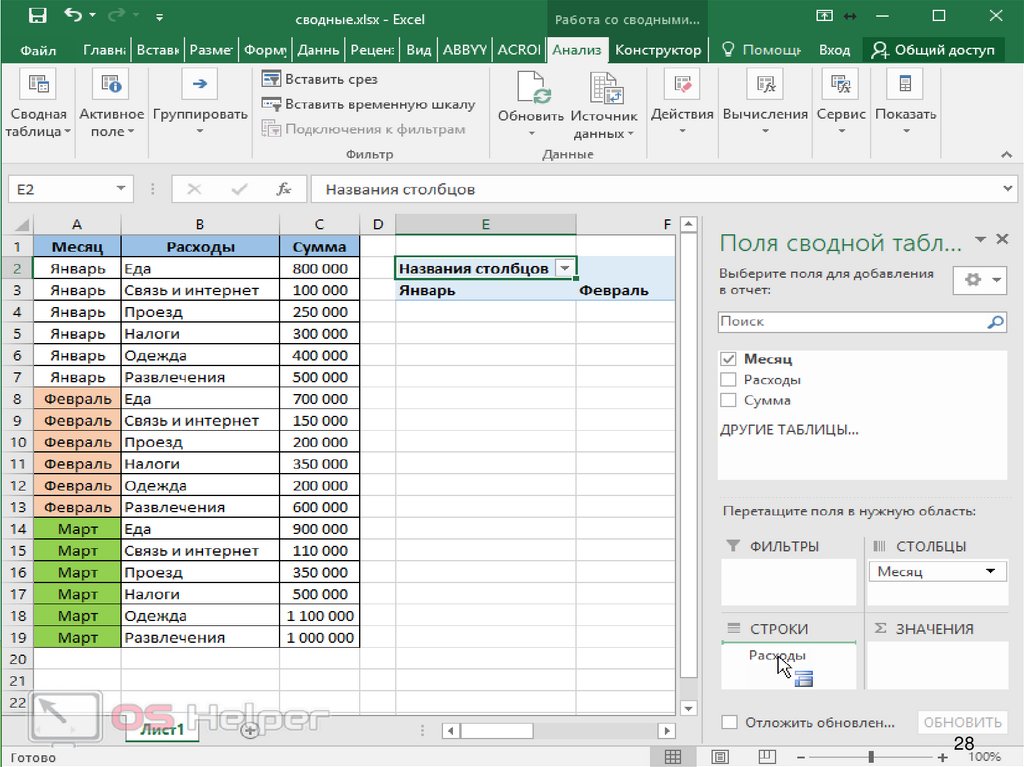
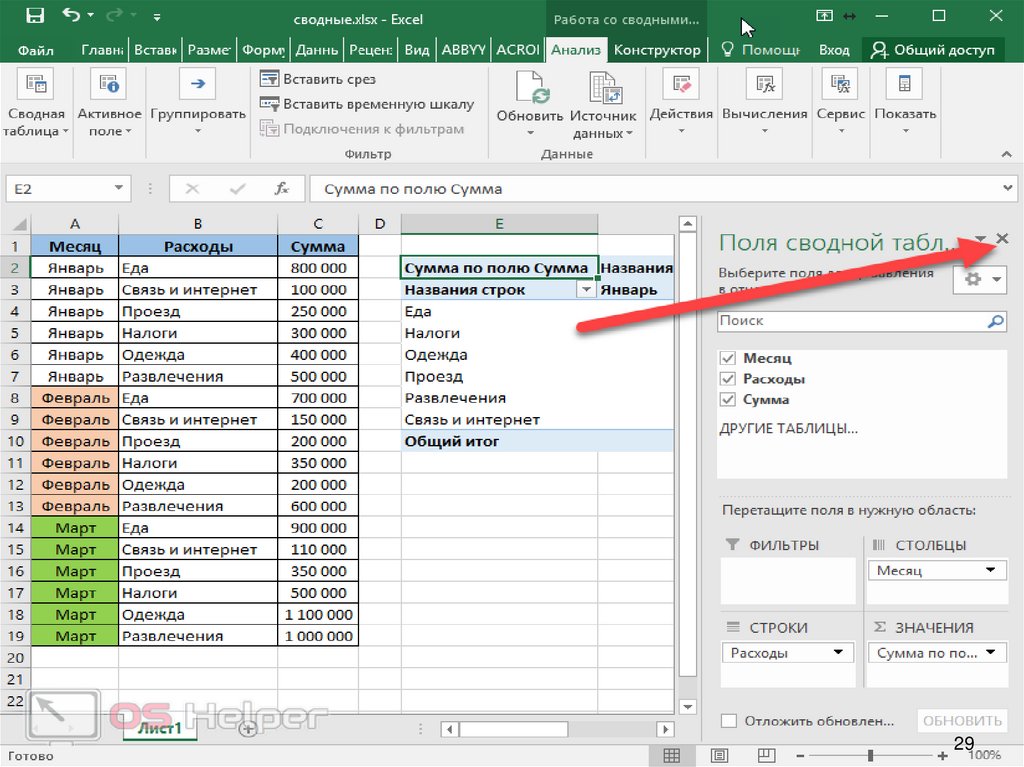
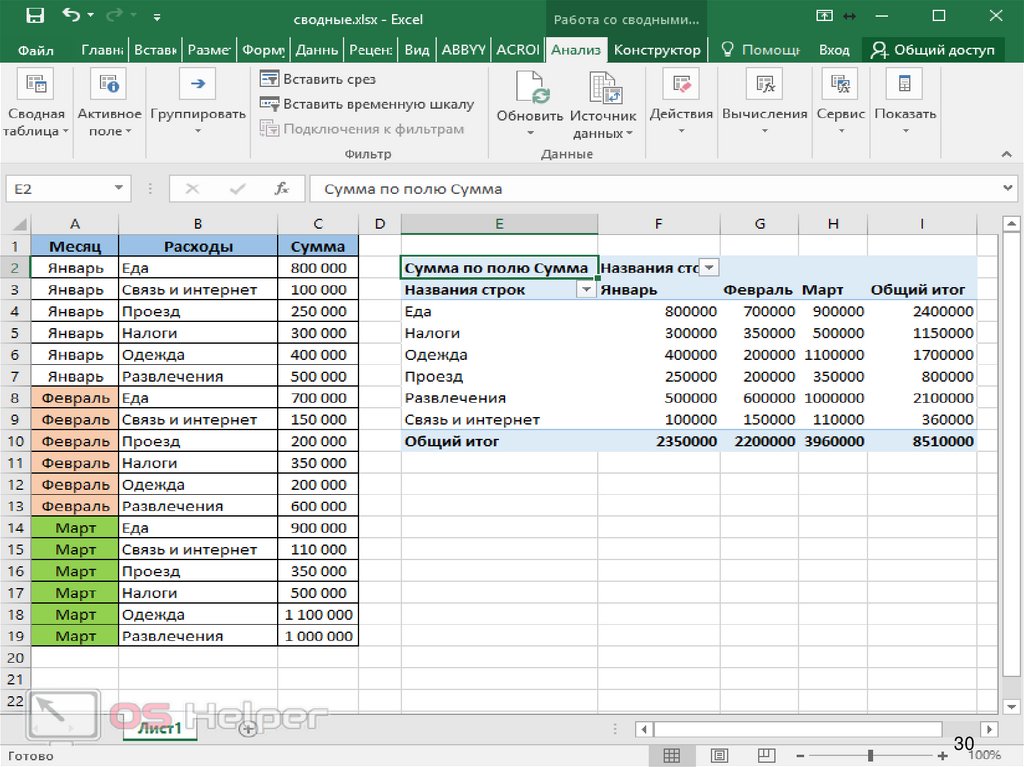

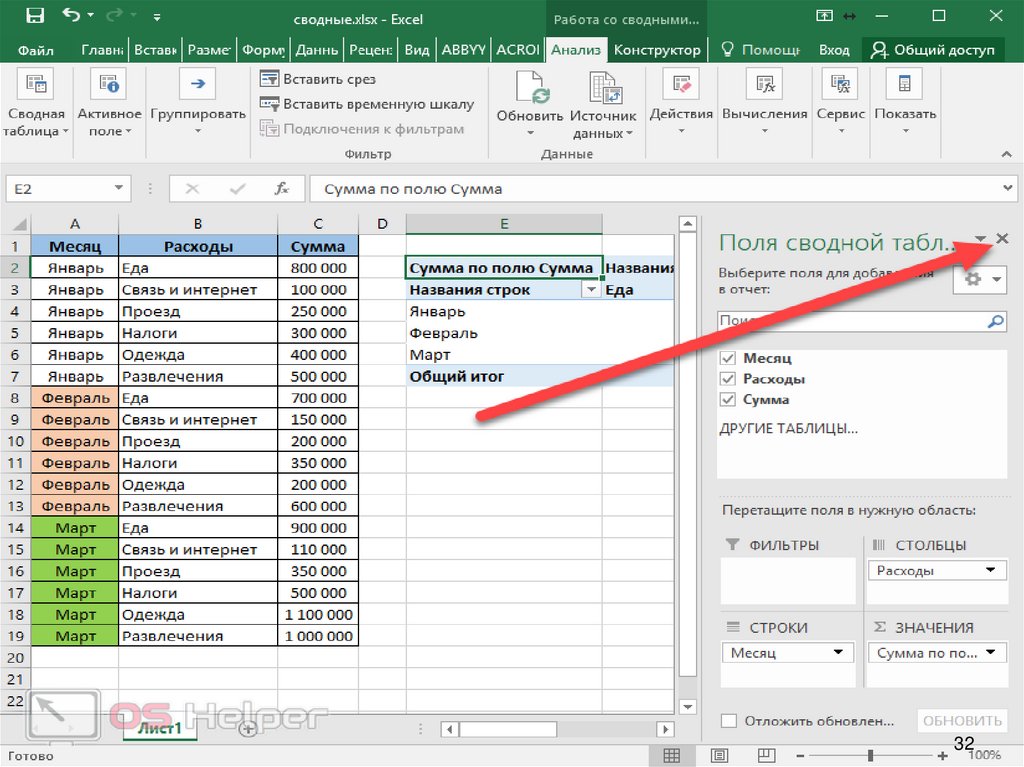
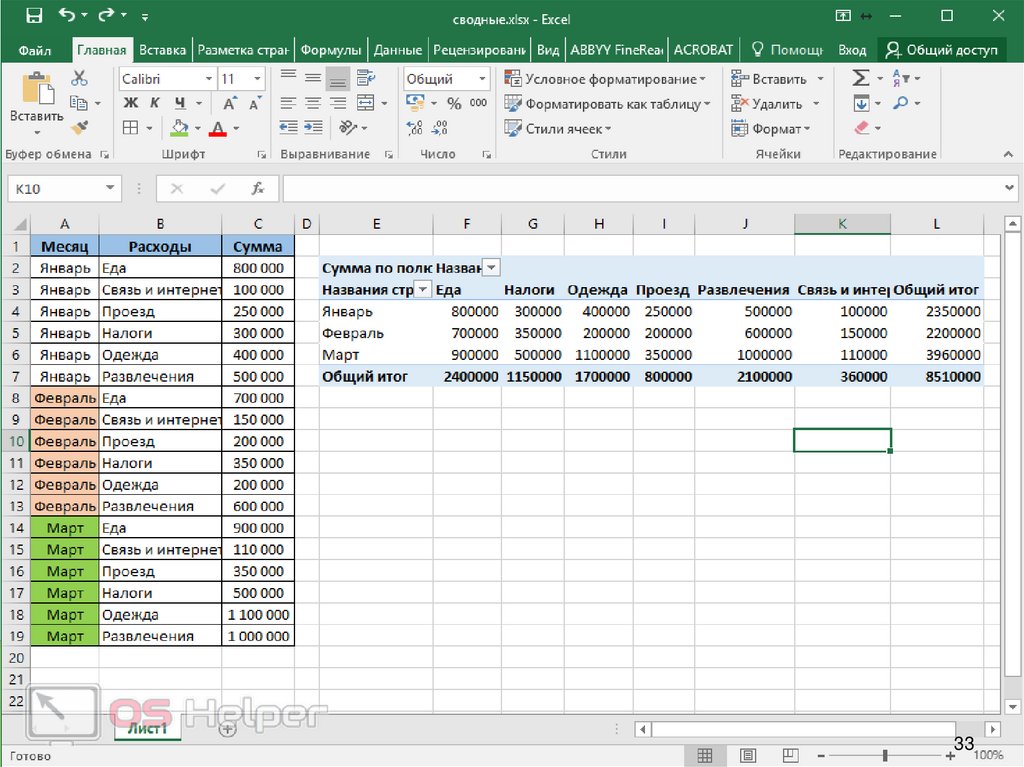
 software
software